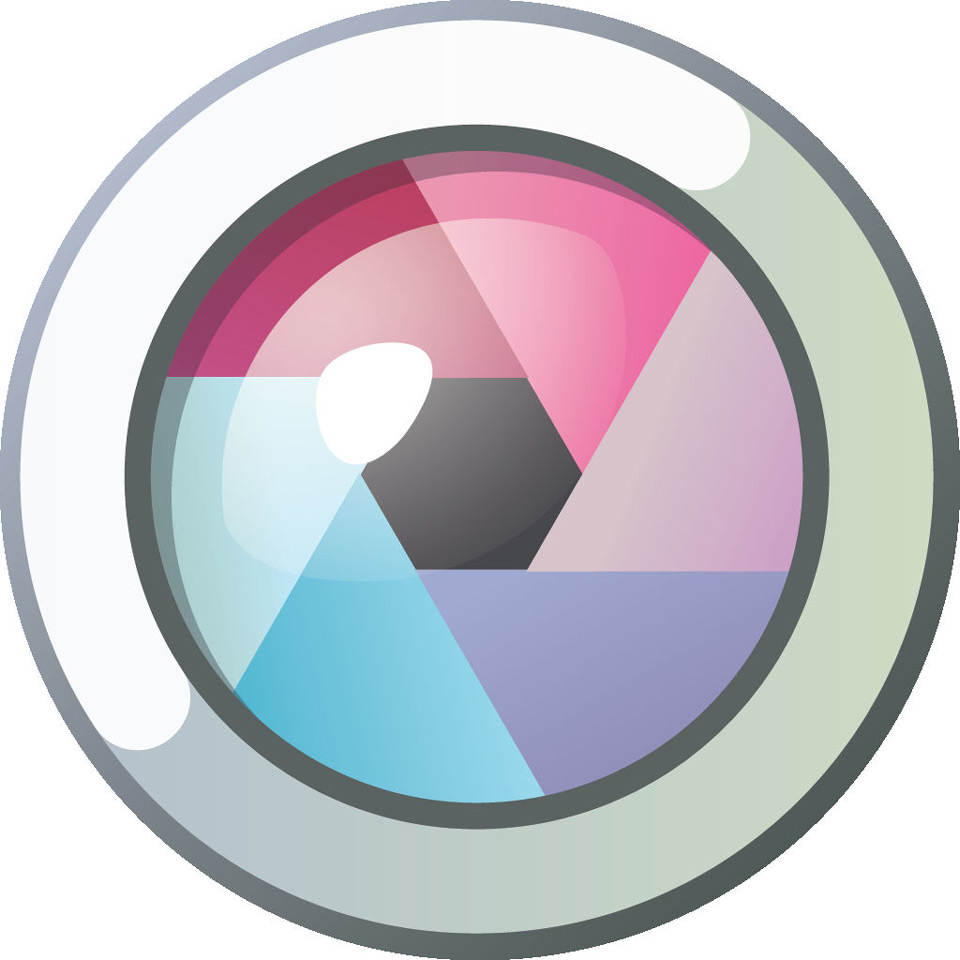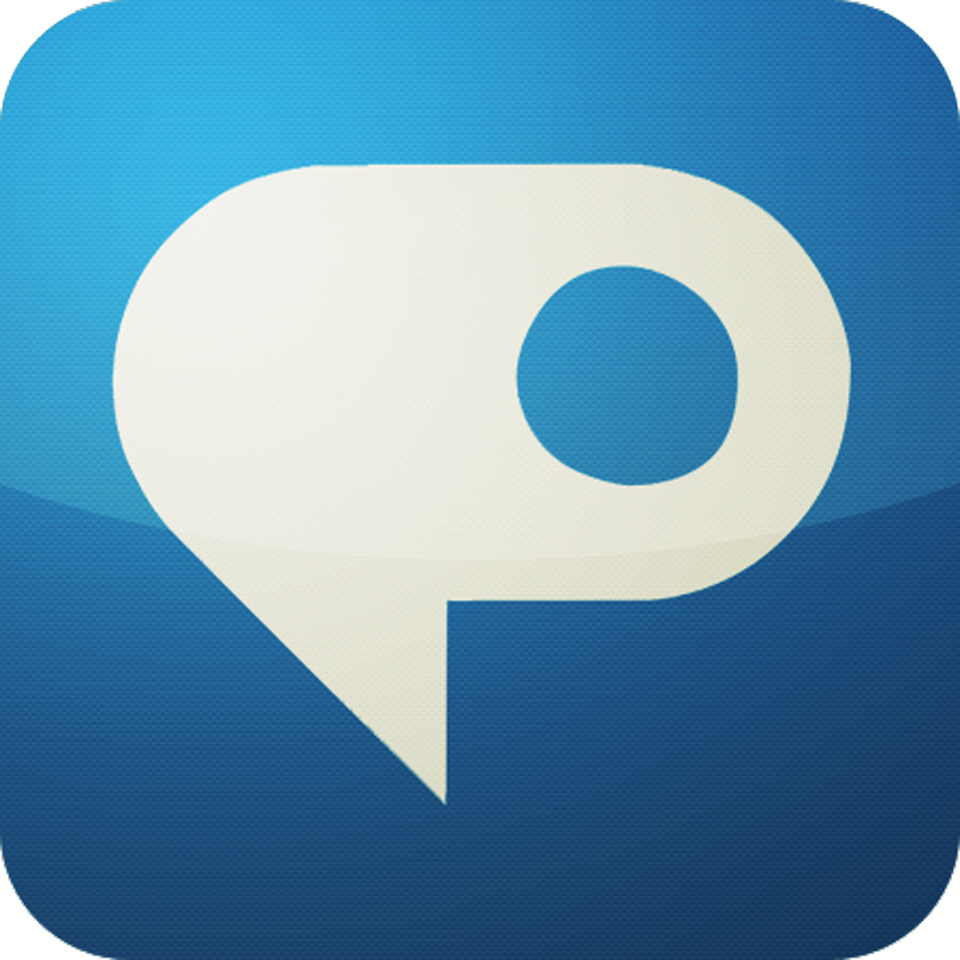Inleiding
Bij het trekken van de foto’s kan het zijn dat er stoor elementen in zitten of dat je graag de kleur of contrast wil aanpassen. Dit kan op verschillende mogelijk heden zoals met filters werken op je lens of tijdens het bewerkingen proces van je film rol deze chemisch of via belichting te bewerken.
Gelukkig zitten we nu echter in de 21ste eeuw waar digitale fotografie populair en makkelijk is. Zo kan je je favoriet getrokken foto’s bewerken via je computer met een favoriete software naar keuze. Zo zullen we verschillende en de meest populairste softwarepakketten bespreken en vergelijken.